パソコン購入相談室HOME > Windows7情報 > 自分のパソコンの性能を調べてみよう
自分のパソコンの性能を調べてみよう
Windows 7では、自分の使っているパソコンの性能がどれくらいのものか、自分で調べることができる機能がついています。
CPUの処理能力、メモリーの読み書き速度、一般的なグラフィック性能、3Dおよびゲーム用グラフィック性能、ハードディスクの転送速度の5つの性能を、1.0から7.9までの数字で、評価してくれます。
CPU、メモリ、グラフィック、ゲーム用グラフィック、ハードディスクの5つのなかで、最も数字の低いものが、そのパソコンの基本スコアとして、大きく表示されます。数字は、大きい方が高性能になります。
パソコンの性能を調べる方法は、パソコンを起動して、【コントロールパネル】→【システムとセキュリティ】→【Windowsエクスペリエンス インデックス】を開いてみてください。すると、自分のパソコンの性能が表示されます。
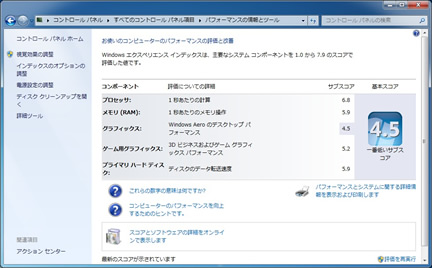
我が家のデスクトップPCの基本スコアは4.5です。
一番数値の低いグラフィックスのスコアが基本スコアとなっています。
ちなみに一番数値が高いのはプロセッサでサブスコア6.8、Core i5(2.53GHz)
メモリ(RAM)はサブスコア5.9、実装メモリ4GBです。
表示される数字の目安は、次の通りになります。
◆基本スコア1.0~2.0
ワード・エクセルやインターネットの検索など、一般的な処理を実行するための十分な性能を備えています。ただしAeroやWindows 7で利用できる高度なマルチメディアを実行するための性能が不足しています。
◆基本スコア3.0
AeroとWindows 7の多くの機能を基本レベルで実行できます。ただし、新しい拡張機能の一部は、利用できない場合があります。例えば、デジタルテレビのコンテンツは再生できますが、高精細テレビ(HDTV) のコンテンツをスムーズに再生できない場合などがあります。
◆基本スコア4.0~5.0
Windows 7の新機能を実行できます。また、複数のプログラムの同時実行をサポートできます。
◆基本スコア6.0~7.0
高速なハードディスクが備わっていて、マルチプレーヤーや3D ゲーム、高精細テレビ(HDTV)の録画や再生など、グラフィックを多用する処理を実行できます。
もし、パソコンを買ったけれど、動作が遅い気がする、と思ったときは、パソコンの性能を測るこの数字を調べれば、原因がわかるかもしれません。たとえばメモリの数字が低い場合は、メモリを増やせばよいとわかります。このように性能の弱い部分を補強すれば、パソコンをより高性能にすることもできます。
客観的にパソコンの性能を知ることができるのは、とても便利です。
ちなみに店頭で販売しているパソコンは、安いパソコンでもほとんど2.0以上の性能はあるみたいですので、インターネットやワープロぐらいの使い方でしたら、大抵問題ないと思います。でも3.0以上ならより快適に使えるかもしれませんね。
ちなみに少し前まで我が家で活躍していたネットブック、ビスタからアップグレードしたWindows7(Core2Duo、メモリ2GB)では、ゲーム用グラフィックスの数値が一番低く、基本スコアは3.2でした。使用していて、特に不満はありませんでしたが。(笑)
NEXT >> Windos7の64bit、32bitとは?
当サイトの人気ページBest5
◆パソコン選びに迷ったらコレを買おう きっと重くならないPC
◆Windows8を使いこなそう Windows8の使い方解説
- Office付パソコン vs Officeなしパソコン
オフィスソフトは必要?不要?2万円の差は大きい… - パソコンとARROWSを接続する方法
ARROWS TAB Wi-Fiの使い方講座、第一回。 - よくフリーズします(画面が固まります)
フリーズする原因と対策をご紹介。 - 自分のパソコンの性能を調べてみよう
自分のパソコンの性能はどれくらい?簡単に調べられます。 - Windows Updateはやったほうがいい?
アップデートしたら調子が悪くなった!と聞いたけど…
(2022年6月度集計結果)